這次 我終於在我的簡報上運用了學到的動畫技巧
我想應該有一點點分散他們對我內容注意力的效果囉
好不好用就見人見智了 不過吸引大家的眼球本來就是PowerPoint的目的了
也因為要放到網頁上來 所以花了點時間轉檔
找貼上來的語法 畢竟我在這方面也是這大外行啊…
就當做是一種經驗囉!…
接下來我來試著分解這篇ppt的組成
對以前的我會有一點幫助
也許也可以引起對PowerPoint的一份愛了
step 1
首先先準備幾道閃閃發光的光芒

step 2
將你所想要的主題圖片先放一層灰階的上去

step 3
利用文字大師將你的主題文字放上去

step 4
將你的主題彩圖放上去 要注意圖層順序是否正確
利用滑鼠右鍵就可以調整了

step 5
將各別主題彩圖及文字利用右鍵設動畫格式 依順時針方向 依序各別設動畫
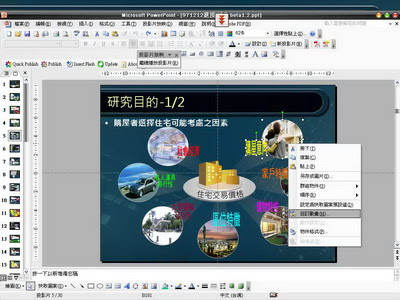
step 6
設進入 → 出現

step 7
然後選接序前動畫 (所以看起來都是動作1)

step 8
最後一個動作使用 強調裡的蹺蹺板 (一樣選接續前動畫)

完成 XD
這樣就告一段落啦!
至於光芒 黑白主題 彩色主題 怎麼做…
應該不是什麼大問題吧! >﹏<
延伸閱讀:
簡報背景51組.亮眼 XD
請不要這樣簡報
顯示具有 PowerPoint 標籤的文章。

2 commnet:
其實簡報還有好多的技巧呢!!最近我也分享了不少喔^^
感謝您到我的部落格逛了一下呢
momo520 , 金瓶梅视讯聊天室 , MeMe104 , UThome聊天室 , UT视讯聊天 , 真人裸聊 , 色情表演 , 夜色直播APP
張貼留言